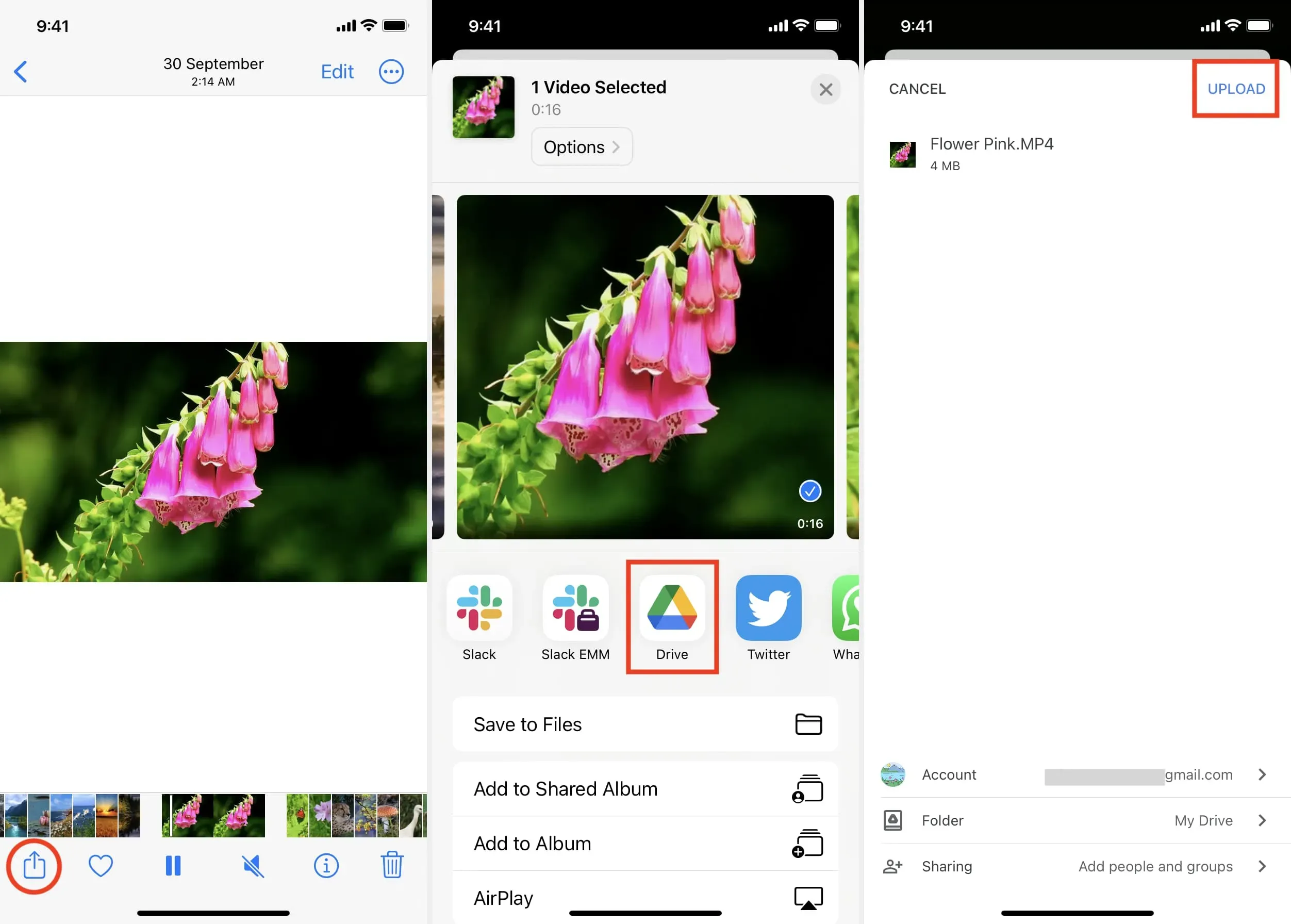Видеофайлы, сохраненные на Google Диске, можно легко загрузить в приложение «Фотографии» или «Файлы» на iPhone или iPad. Если вам интересно, как это сделать, не смотрите дальше, так как это руководство проведет вас через все шаги.
Могу ли я загрузить видео с Google Диска на iPhone?
Конечно вы можете! Приложение Google Диск может воспроизводить видео, загружать их локально, а также позволяет обмениваться файлами прямо с Диска. Однако вы можете экспортировать видео с Google Диска в приложение «Фотографии» на iPhone, если хотите отредактировать его, обрезать, применить фильтры, удалить звук, извлечь звук или предпочитаете смотреть его в «Фотопленке».
Сначала настройте Google Диск
Само собой разумеется, что прежде чем рисковать сохранять видео с Google Диска локально на свой iPhone или iPad, вы должны убедиться, что Google Диск настроен на вашем устройстве. Вот как это сделать, если вы еще этого не сделали:
- Загрузите приложение Google Диск бесплатно из App Store.
- Откройте приложение и войдите в свою учетную запись Google/Gmail/YouTube.
После этого выполните действия, описанные в следующих заголовках, чтобы сохранить видео на устройстве iOS или iPadOS.
Скачать видео с Google Диска на iPhone Camera Roll
- Откройте приложение Google Диск и перейдите к папке, содержащей файл видео или фильма. Вы также можете искать видео, введя его имя или формат (.mp4, .avi, .mkv, .mov и т. д.).
- Коснитесь значка с тремя точками рядом с видео. Если вы не знаете, о чем это видео, нажмите здесь, чтобы воспроизвести и просмотреть его. Затем нажмите значок с тремя точками в правом верхнем углу видеоплеера.
- Выберите Отправить копию.
- Наконец, нажмите Сохранить видео.
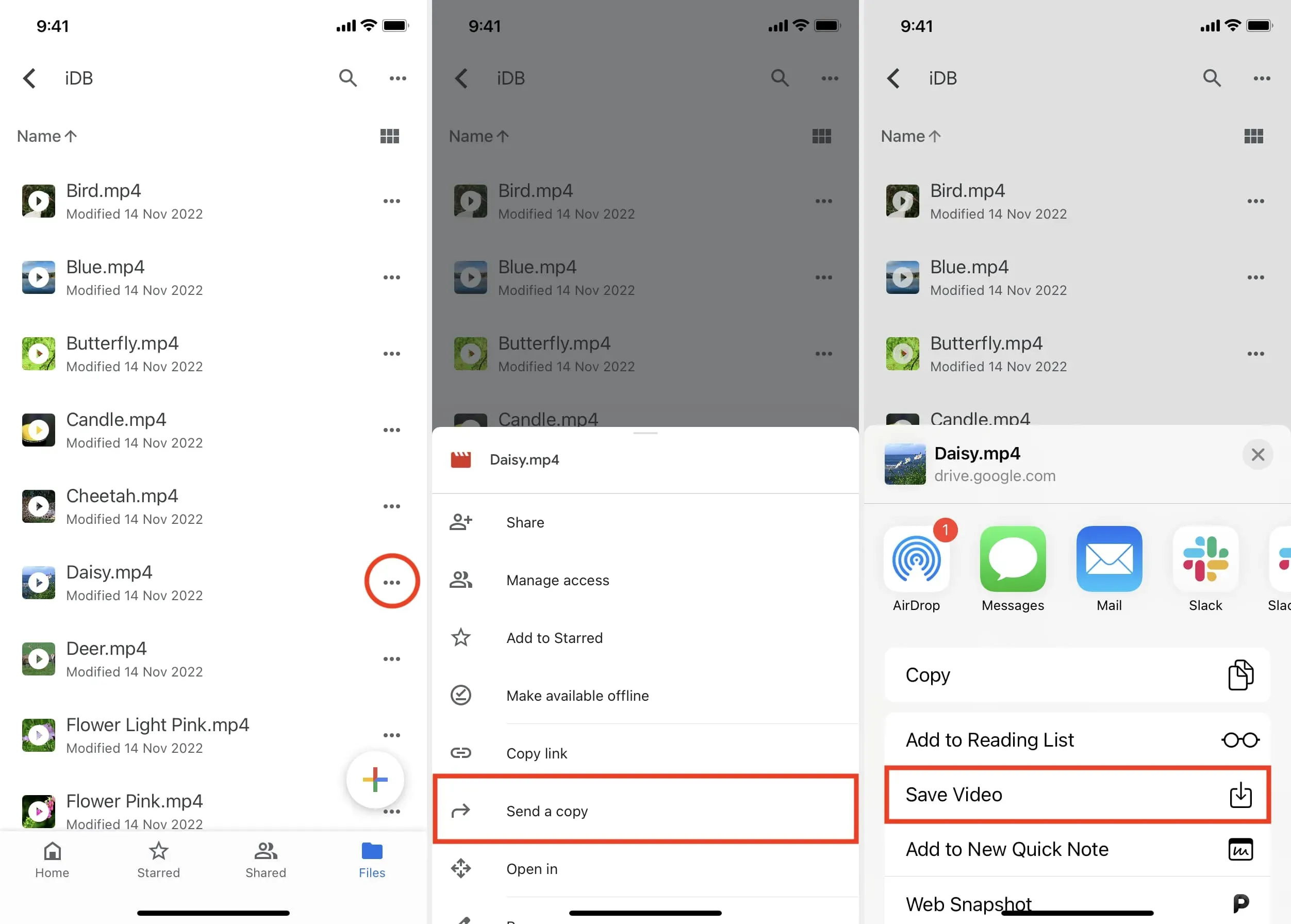
Google Диск загрузит видеофайл, используя Wi-Fi или сотовые данные, и как только это будет сделано, он передаст клип локально на ваш iPhone Camera Roll. Теперь вы можете посмотреть его в любое время в приложении «Фотографии» > «Альбомы» > «Недавние» или в разделе «Видео» приложения «Фотографии».
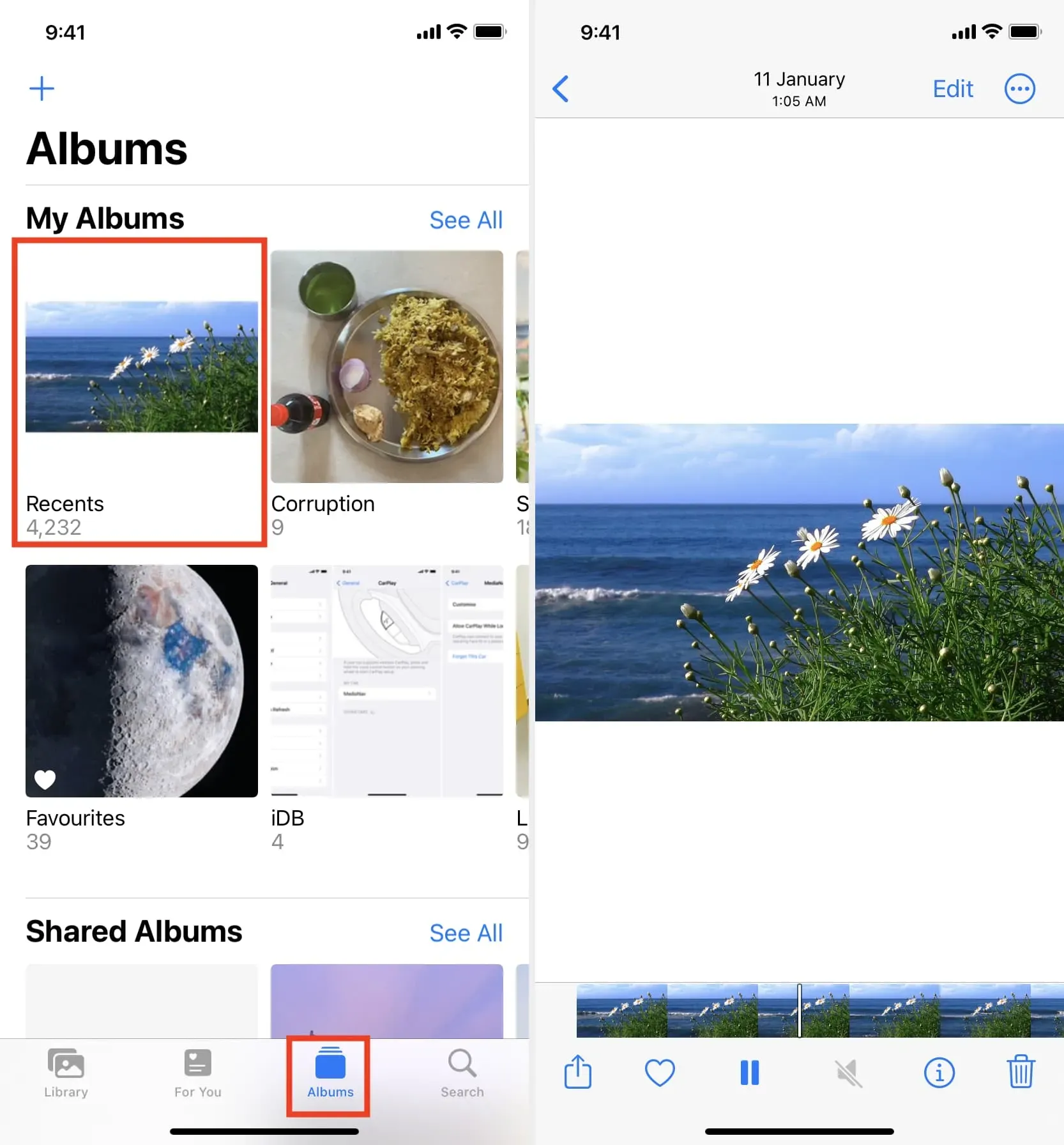
Сохранить видео с Google Диска в приложение iOS Files
Есть несколько простых способов экспортировать видео с Google Диска в приложение «Файлы» на iPhone.
Способ 1: сохранить в файлы
- Перейдите к папке в приложении iPhone Google Диск и найдите видео, которое хотите загрузить.
- Коснитесь значка с тремя точками рядом с именем видеофайла.
- Выберите «Открыть в» из списка вариантов.
- Google Диск подготовит видеофайл к экспорту, и когда это будет сделано, он покажет общий лист iOS. Отсюда нажмите «Сохранить в файлы» > выберите папку в приложении «Файлы» > «Сохранить».
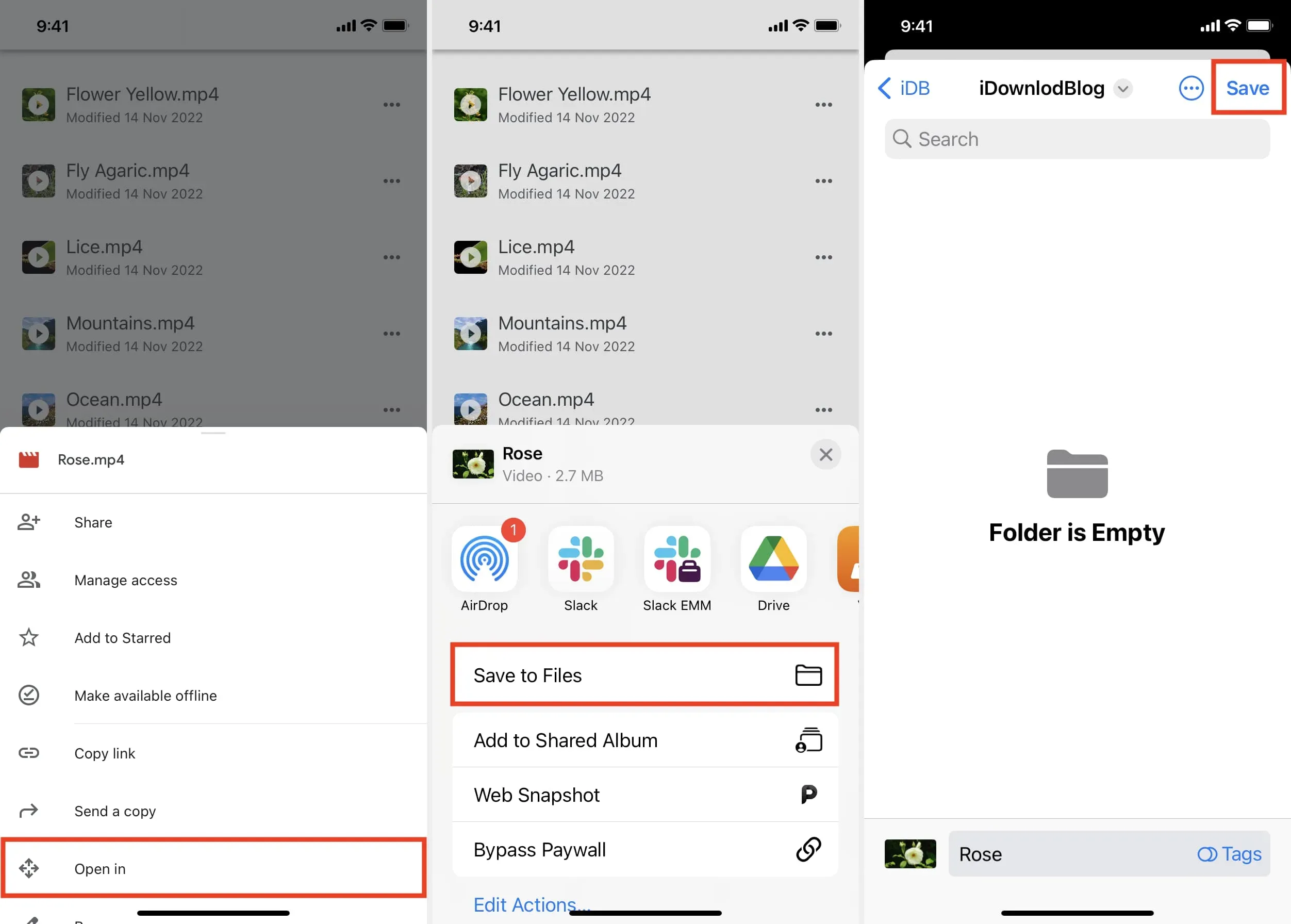
Вы успешно загрузили видеоклип с Google Диска на свой iPhone или iCloud Drive. Чтобы найти видео, откройте приложение «Файлы» и коснитесь «Последние» или перейдите в папку, в которой вы сохранили видеофайл на шаге 4 выше.
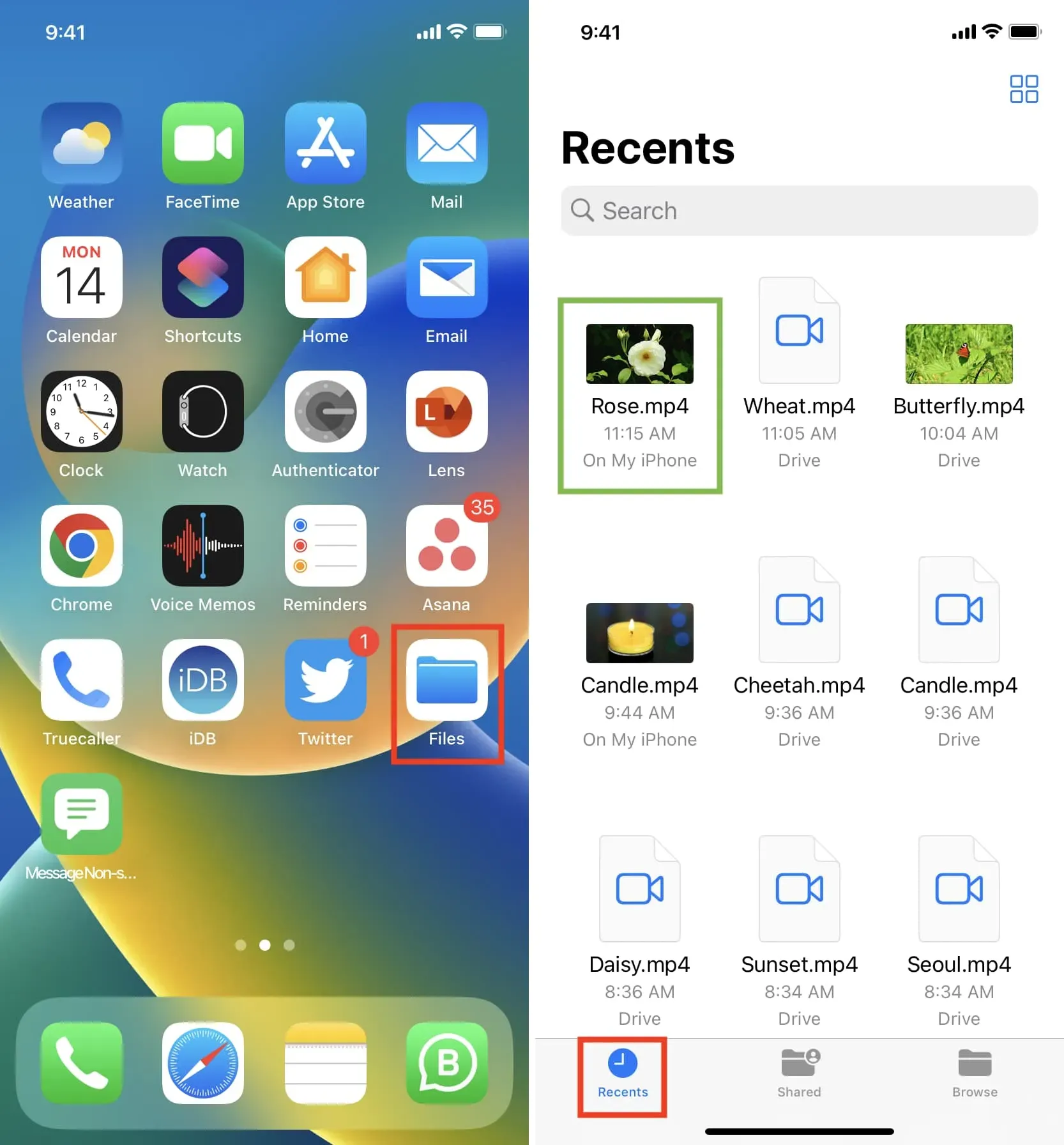
Вы также можете перемещать видео из приложения «Файлы» в «Фотопленку». Для этого нажмите и удерживайте видеофайл > Поделиться > Сохранить видео.
Способ 2: показать Google Диск в приложении «Файлы» и скопировать видео
По умолчанию в приложении «Файлы» отображается локальное хранилище «На моем iPhone» и iCloud Drive от Apple. Но вы можете легко добавить сторонние службы хранения, такие как Google Drive, Dropbox, One Drive и другие, в приложение «Файлы» для iPhone или iPad. После этого выполните следующие действия, чтобы сохранить видео с Диска на iPhone:
- Откройте приложение «Файлы» и нажмите «Обзор», чтобы увидеть все добавленные местоположения.
- Нажмите «Диск» и перейдите в папку, в которой сохранены видео.
- Нажмите и удерживайте видеофайл и выберите «Переместить» в меню. Если вы хотите работать с несколькими файлами, коснитесь значка с тремя точками в правом верхнем углу и нажмите «Выбрать». Теперь выберите видеофайлы и нажмите на значок папки.
- Используйте кнопку в левом верхнем углу экрана iPhone, чтобы перейти к экрану «Обзор», на котором отображаются «На моем iPhone», «iCloud Drive» и другие добавленные местоположения. Отсюда нажмите «На моем iPhone» и перейдите в папку, в которой вы хотите хранить видеофайлы.
- Наконец, нажмите «Копировать», чтобы сохранить видео с Google Диска в хранилище iPhone.
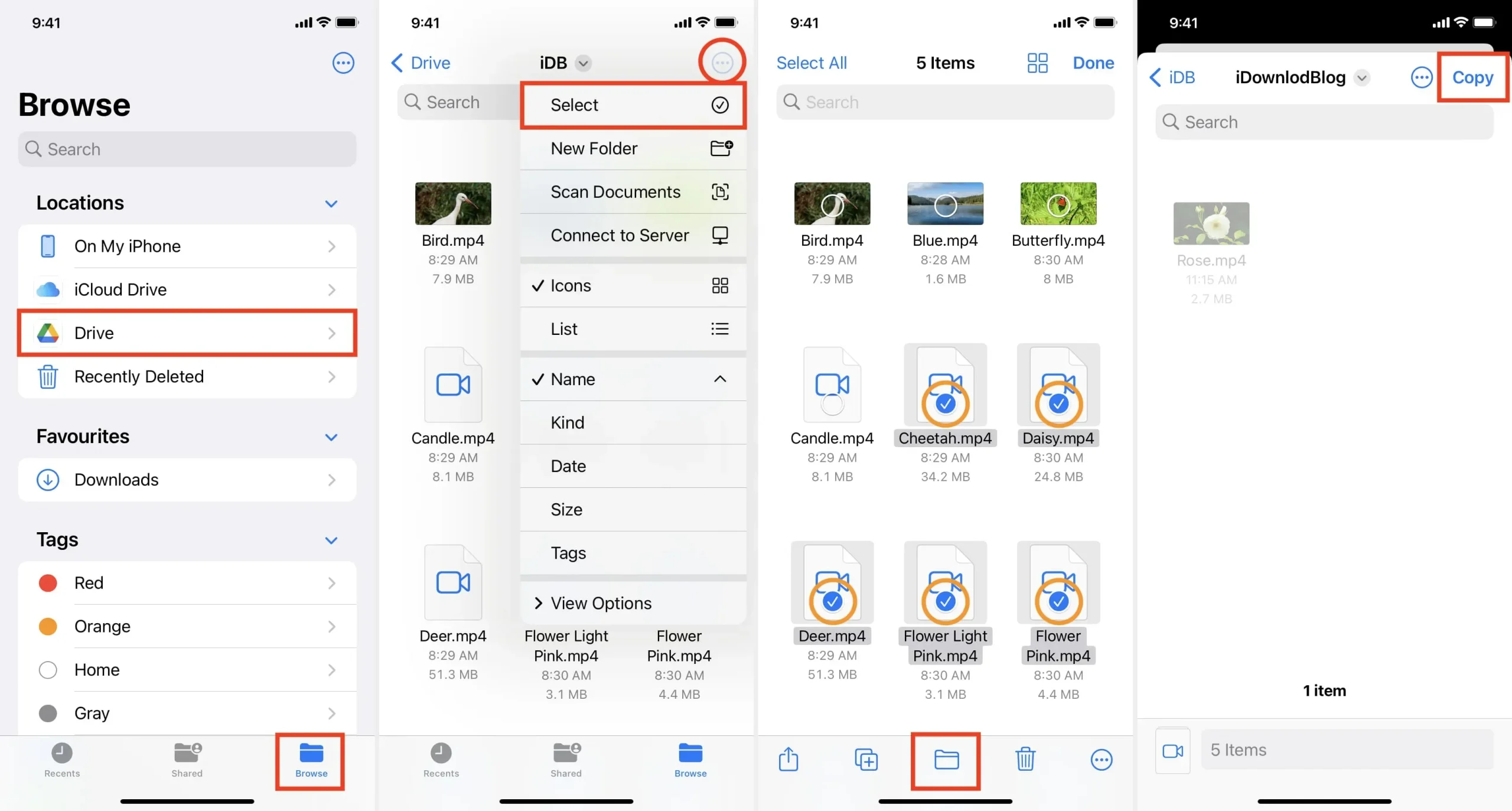
Примечание. Move — единственная команда, которая копирует файл из одного места; вставляет его в другой; и, когда это будет сделано, удалит файл из его исходного местоположения. Однако, даже если вы нажмете «Переместить» (шаг 3 выше), файл будет скопирован (а не перемещен) только тогда, когда вы работаете с двумя разными службами хранения (в нашем примере «Диск» и «На моем iPhone» ). Помимо выбора «Переместить» на шаге 3 выше, вы также можете выбрать «Копировать», а затем вставить файл в любую другую папку.
Наоборот
И наоборот, если вы хотите загрузить видео с iPhone на Google Диск, перейдите в приложение «Фотографии» и откройте видео. Затем нажмите кнопку «Поделиться» и выберите «Диск». Если вы не видите Google Диск на странице общего доступа iOS, выполните следующие действия, чтобы настроить и отобразить нужные параметры.